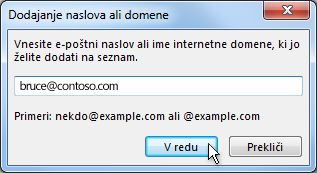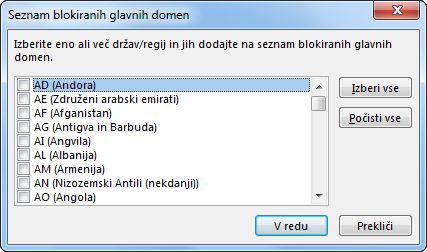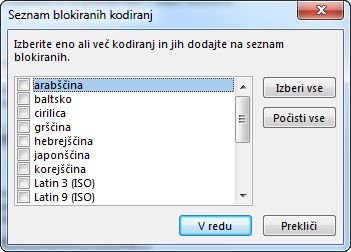Opomba: Ta članek je služil svojemu namenu in ga bomo kmalu odstranili. Ker želimo odstraniti sporočila »Strani ni bilo mogoče najti«, odstranjujemo znane povezave. Če ste ustvarili povezave do te strani, jih odstranite. Skupaj bomo poskrbeli, da bo splet povezan.
Outlookov filter za neželeno e-pošto preveri pošiljatelja vsakega dohodnega sporočila s seznami e-poštnih naslovov in internetnimi domenami – del e-poštnega naslova za simbolom @ – ki so označeni kot varni ali pa da so blokirani. Prilagodite filter, da blokira ali pa dovoli pošiljatelje ali pa vrste sporočil.
Kaj želite narediti?
Prepreči blokiranje zaupanja vrednih pošiljateljev
Če dodate e-poštne naslove in imena domen, ki jim zaupate, na seznam varnih pošiljateljev, naročite, Outlook da se sporočila s tistega vira nikoli ne smatrajo kot neželena e-pošta. Če ste vpisani na kakšne poštne sezname ali sezname prejemnikov, lahko dodate ta imena na seznam varnih prejemnikov.
Če želite dodati osebo na seznam varnih pošiljateljev, kliknite sporočilo pošiljatelja in nato kliknite Dom. V skupini Izbriši kliknite Neželenoin nato kliknite Nikoli ne blokiraj pošiljatelja.
Če želite dodati e-poštni naslov ali domeno na seznam varnih prejemnikov, kliknite sporočilo pošiljatelja, nato kliknite Dom. V skupini Izbriši kliknite Neželeno in nato kliknite Nikoli ne blokiraj te skupine ali poštnega seznama.
Če nimate sporočila od osebe, lahko še vedno ročno dodate e-poštne naslove ali domene na te sezname tako, da naredite to:
-
Kliknite Dom.
-
V skupini Izbriši kliknite Neželenoin nato kliknite Možnosti neželene e-pošte.
-
Naredite nekaj od tega:
-
Če želite dodati varne pošiljatelje, na zavihku Varni pošiljatelji kliknite Dodaj.
-
Če želite dodati varne prejemnike, na zavihku Varni prejemniki kliknite Dodaj.
-
-
V polje Vnesite e-poštni naslov ali ime internetne domene, ki jo želite dodati na seznam vnesite ime ali naslov, ki ga želite dodati. Na primer, dodate lahko:
-
določen e-poštni naslov, kot je nekdo@primer.com
-
internetno domeno, kot je @primer.com ali primer.com
-
-
Kliknite V redu in ponovite za vsak vnos, ki ga želite dodati.
-
Če želite, da so vsi stiki obravnavani kot varni pošiljatelji, potrdite potrditveno polje Zaupaj tudi e-pošti mojih stikov na zavihku Varni pošiljatelji.
-
Nekatere osebe s katerimi si dopisujete, morda niso na seznamu vaših stikov. Če želite, da so vse takšne osebe obravnavane kot varni pošiljatelji, izberite potrditveno polje Samodejno dodaj osebe, ki jim pošljem e-pošto na seznam varnih pošiljateljev .
-
Če imate obstoječe sezname varnih imen in naslovov, lahko te podatke prenesete v Outlook. Kliknite Uvozi iz datoteke in poiščite datoteko s seznamom, ki jo želite. Če želite ustvariti datoteko, ki uporablja vaš trenutni seznam, kliknite Izvozi v datoteko in nato navedite, kam želite shraniti novo datoteko.
-
Če želite spremeniti ime na seznamu, kliknite ime, ki ga želite spremeniti, in nato Uredi. Če želite odstraniti ime, kliknite želeno ime in nato Odstrani .
-
Če uporabljate račun strežnika Microsoft Exchange, so vsa imena in e-poštni naslovi v adresarju vaše organizacije — poznan tudi kot globalni seznam naslovov — samodejno obravnavani kot varni.
-
Blokiraj sporočila od nekoga
Sporočila iz e-poštnih naslovov ali imen domen s seznama blokiranih pošiljateljev, so vedno obravnavana kot neželena. Outlook prestavi vsa zaznana sporočila od pošiljateljev s seznama blokiranih pošiljateljev v mapo z neželeno pošto , ne glede na vsebino sporočila.
Opomba: Filter Outlook neželeno e-pošto ne ustavi dostavljanja neželene e-pošte, temveč preusmeri morebitno neželeno pošto v mapo Neželena e-pošta . Občutljivost filtra za neželeno e-pošto lahko spremenite tako, da spremenite njegovo raven zaščite ali uporabite rešitve drugih ponudnikov, kar je lahko bolj agresivno.
Če želite dodati nekoga na seznam blokiranih pošiljateljev, kliknite sporočilo pošiljatelja, nato kliknite Dom. V skupini Izbriši kliknite Neželenoin nato kliknite Blokiraj pošiljatelja.
Če nimate sporočila od osebe, lahko še vedno ročno dodate e-poštne naslove na seznam blokiranih pošiljateljev:
-
Kliknite Dom.
-
V skupini Izbriši kliknite Neželenoin nato kliknite Možnosti neželene e-pošte.
-
Na zavihku Blokirani pošiljatelji kliknite Dodaj.
-
V polje Vnesite e-poštni naslov ali ime internetne domene, ki jo želite dodati na seznam vnesite ime ali naslov, ki ga želite dodati. Na primer, dodate lahko:
-
določen e-poštni naslov, kot je nekdo@primer.com
-
internetno domeno, kot je @primer.com ali primer.com.
-
-
Kliknite V redu in ponovite za vsak vnos, ki ga želite dodati.
Opombe:
-
Če imate obstoječe sezname varnih imen in naslovov, lahko te podatke prenesete v Outlook. Kliknite Uvozi iz datoteke in poiščite datoteko s seznamom, ki jo želite. Če želite ustvariti datoteko, ki uporablja vaš trenutni seznam, kliknite Izvozi v datoteko in nato navedite, kam želite shraniti novo datoteko.
-
Če želite spremeniti ime na seznamu, kliknite ime, ki ga želite spremeniti, in nato Uredi. Če želite odstraniti ime, kliknite želeno ime in nato Odstrani .
-
Če uporabljate račun Microsoft Exchange, so vsa imena in e-poštni naslovi v adresarju vaše organizacije — poznan tudi kot globalni seznam naslovov — samodejno obravnavani kot varni in jih ni mogoče dodati na seznam za blokiranje.
-
Blokiranje sporočil z določenih kod držav/območij
Morda boste ugotovili, da prihajajo neželena sporočila iz določenih držav/regij. Z uporabo seznama blokiranih domen najvišje ravni, lahko blokirate sporočila iz teh območij. Ta seznam blokira sporočila iz e-poštnih naslovov, ki se končajo z določeno domeno najvišje ravni ali pa s kodo države/regije. Če na seznamu na primer potrdite potrditvena polja CA [Kanada], US [Združene države]in MX [Mehika], blokirate sporočila, pri katerih se e-poštni naslovi pošiljatelja končajo s ca, us ali mx. Na seznamu se pojavijo dodatne kode držav/regij.
-
Kliknite Dom.
-
V skupini Izbriši kliknite Neželenoin nato kliknite Možnosti neželene e-pošte.
-
Na zavihku Mednarodnokliknite Seznam blokiranih glavnih domen.
-
Na seznamu izberite potrditveno polje za kodo države/regije, ki jo želite blokirati ali pa kliknite Izberi vse.
-
Kliknite V redu v obeh odprtih pogovornih oknih.
Blokiraj sporočila, ki vsebujejo neznane abecede
Vsa e-poštna sporočila lahko blokirate glede na jezikovno kodiranje — znano tudi kot nabor znakov ali abecede. Dandanes je večina neželene pošte poslana v kodiranju U.S.-ASCII. Z uporabo seznama blokiranih kodiranj lahko filtrirate neželena poštna sporočila, ki so prikazana v jezikih, ki jih ne razumete.
-
Kliknite Dom.
-
V skupini Izbriši kliknite puščico poleg Neželenoin nato kliknite Možnosti neželene e-pošte.
-
Na zavihku Mednarodnokliknite Seznam blokiranih kodiranj.
-
Na seznamu kliknite jezikovno kodiranje, ki ga želite blokirati, ali pa kliknite Izberi vse.
-
Kliknite V redu v obeh odprtih pogovornih oknih.
Opombe:
-
Unicode kodiranja niso vključena na seznam blokiranih kodiranj.
-
Sporočila z neznanimi ali nedoločenimi kodiranji se filtrirajo z običajnim filtrom za neželeno e-pošto.